Så här lägger du till attribut i WordPress Navigation Meny
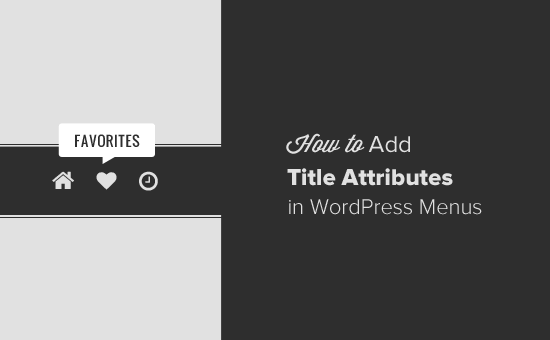
Nyligen frågade en av våra läsare om det finns ett sätt att lägga till attribut i WordPress-menyer? Titelattributet ger dig möjlighet att ge extra information om en länk. Det visas ofta som verktygstips när musen flyttas över länken. I den här artikeln kommer vi att visa dig hur du lägger till attributet i WordPress-navigationsmenyerna.
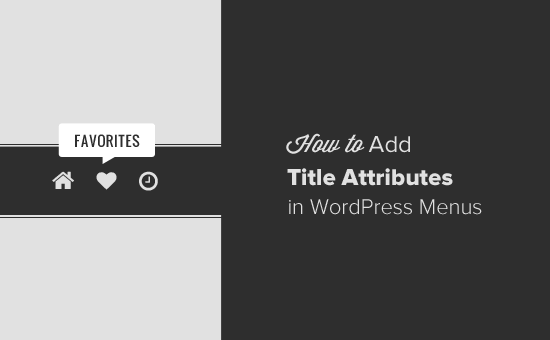
Varför använd titelattribut i menyer?
Titelattribut är ett HTML-attribut som kan läggas till något element, men det används mest med länkar och bilder.
Det låter dig ge ytterligare information om länken eller bilden. Se vår guide om skillnaden mellan vad som är skillnaden mellan bild alt text vs titel.

Vanligtvis visar webbläsare titelattributet på mouseover. Detta gör det möjligt för användare att se var den här länken tar dem innan de klickar på den.
Skärmläsare kan också läsa titelattribut, men många skärmsläsare ignorerar det och kommer bara att läsa ankare texten.
Vissa SEO-experter tror att det inte är användbart, medan andra hävdar att det är användbart för SEO, eftersom det tillåter dig att ge mer sammanhang.
WordPress tog bort attributet för att skriva in länk popup i version 4.2. Du kan dock enkelt lägga till titeln och rel = nofollow alternativen i infoga länk popup.
Med detta sagt, låt oss ta en titt på hur man lägger till attributet i WordPress-navigationsmenyerna.
Video Tutorial
Prenumerera på WPBeginnerOm du inte gillar videon eller behöver mer instruktioner, fortsätt läsa.
Lägga till titelattribut i WordPress Navigation Menyobjekt
Först måste du besöka Utseende »Menyer sidan och klicka på fliken "Skärmalternativ" längst upp till höger på skärmen.

Detta kommer att hämta en meny där du måste klicka på kryssrutan bredvid Titelattribut.
Därefter bläddrar du helt enkelt ner och klickar på något menyalternativ i din befintliga meny för att expandera den. Du kommer nu att se titelattributfältet.

Du kan nu lägga till den text du vill använda som titel och sedan upprepa den för alla menyalternativ i din navigationsmeny.
Glöm inte att klicka på menyn Spara för att spara dina ändringar.
Du kan nu besöka din webbplats och ta musen till en länk i navigeringsmenyn. Du kommer att se titelattributet som visas som verktygstips.

Du kan ta titelattribut ännu längre med jQuery genom att lägga till fina verktygstips på mouseover-effekten.
Vi hoppas att den här artikeln hjälpte dig att lära dig hur du lägger till attributet i WordPress-navigationsmenyerna. Du kanske också vill se vår lista med 15 bästa handledning för att behärska WordPress navigationsmenyer.
Om du gillade den här artikeln kan du prenumerera på vår YouTube-kanal för WordPress-videoinstruktioner. Du kan också hitta oss på Twitter och Facebook.


